A criação de documentos grandes, livros, diplomas, cursos, instruções, inextricavelmente ligadas às páginas de numeração. Vale a pena notar que os padrões de numeração podem variar abruptamente.
Se na ficção, o designer pode pagar os números velados e colocá-los em qualquer lugar da página, em curso, em curso, é necessário aderir às regras de registro, caso contrário, mesmo trabalho engenhosamente escrito não será para consideração.
Na palavra, insira a numeração de páginas pode ser em vários locais:
- no topo da página;
- na parte inferior da página;
- nos campos da página.
Como habilitar a numeração na parte superior da página
- No menu "Inserir", escolha "rodapés".
- No menu suspenso, participe do comando "Número da página".
- Em seguida, no menu "Números de página", use o comando de primeira página.
- No menu que abre, é possível selecionar uma opção de numeração de página na biblioteca de modelo e clique nela com o botão esquerdo do mouse.
Como habilitar a numeração na parte inferior da página
Semelhante ao caso descrito no parágrafo 1, ocorre numeração automática na parte inferior da página.
- Abra a função "Inserir".
- Na faixa de opções, selecione o comando "rodapé".
- Na página "Número da página", no menu, usamos o comando "na parte inferior da página".
- E no final do algoritmo, clique no número de quartos.
Como habilitar a numeração nos campos de página
Números de página de alojamento nos campos, nada diferente de qualquer outro posicionamento.
- No menu principal, selecione o item "Inserir".
- Nos comandos abertos, clique na página "Número da página".
- Na lista suspensa, use o número três "nos campos da página".
- Em conclusão, você deve parar sua escolha em um modelo que atenda às suas necessidades.
Alterar as páginas numerando no Word
Por padrão, a numeração de páginas do primeiro para o último é aplicada. Na maioria dos casos, esse método é aceitável, no entanto, não é um presente por padrão, mas nos casos em que estamos lidando com cursos, ou instalando números de página no livro, tal numeração se torna inútil.
Nesta seção, vamos entender mais detalhados como alterar a numeração de páginas para diferentes casos.
Como número de páginas sem uma lista de títulos
Curso, resumo, tese e documentos semelhantes em que há uma lista de títulos, não permite a numeração na primeira página.
A página de título não tem uma numeração e, embora seja parte do livro, o número nele não é colocado.
Considere um exemplo em que você precisará remover a numeração da página de título no documento do Word:
Como resultado de ações, a numeração do documento começará a partir do zero e, em seguida, na primeira página "0" será escondida por um rodapé especial. A segunda página receberá respectivamente o número "1" e continuará automaticamente.
Como as páginas numéricas a partir de qualquer página (de 3 e acima)
Para poder numerar as páginas começando com o segundo, terceiro ou qualquer outro, as etapas a seguir devem ser realizadas.
- Instale o cursor no final da primeira página.
- Clique no menu "Página Markup".
- Selecione a função "Rales" e use o comando próximo da página. Vá até o final da segunda página e repita suas ações.
Como resultado, três páginas com o número "1" aparecerão no documento.
- Em seguida, no menu "Inserir", entre em contato com a página "Número da página".
- Na janela que se abre, clique no "Formato do formato da página".
- A próxima ação definiu a caixa de seleção na string "Iniciar C" e, na célula, defina o valor "0".
- Além disso, na primeira e segunda página definir o "rodapé especial na primeira página".
- Como resultado de nossas ações, removemos os números da primeira e segunda página, e a terceira página de nós começa com os números "1".
Como colocar números de página uniforme e ímpar
Damos um exemplo da implementação da numeração de páginas, onde, por um lado, haverá até mesmo numeração, com outra ímpar.
Tal formato é usado porque duas páginas serão impressas em uma folha: a primeira e segunda será impressa. Para não ficar confuso nos números de página, é mais correto especificar a numeração par e ímpar.
Os números de página precisarão ser colocados na primeira e segunda página separadamente. Vamos começar com a primeira página:
- Vá para o menu "Inserir".
- Escolha o número do número (no meu caso eu uso o número 3 simples)
Para a segunda página, faça o seguinte:
- Vá para o menu "Inserir".
- Vamos nos voltar para o bloco "rodapé" e selecionar o "número da página".
- Dependendo da sala agendada para o número, ative o "topo da página" ou "na parte inferior da página".
- Escolha o número do número (no meu caso usa o simples número 1).
- No menu que abre, clique no item "Parâmetros".
- Selecione a string "Even e rodapés ímpares para páginas diferentes"E defina a caixa de seleção.
Nesta página, a marcação é concluída, e a numeração mudará para par e ímpar, conforme mostrado na captura de tela abaixo.
Como adicionar tipo de numeração "Página 10 de 250"
- Executar um procedimento de numeração de documentos.
- Cursor do mouse Realce o número da primeira página do documento.
- Clique na tecla do teclado "Alt + F9"
- Em vez de "1" haverá uma inscrição
- Adicionamos ao final da inscrição "\\ 250".
- Pressione Enter.
Como resultado, obtemos numeração no formato "X \\ 250" em todo o documento. Onde x - número pagina atual documento e 250 número de páginas no documento.
Outra forma de realização da numeração "X de 250" é a seguinte.
- No menu principal do editor, clique no item de menu "Inserir".
- No conjunto de comandos que se abre, ative o comando "Número da página" da página.
- Na janela que abre, escolha um dos locais propostos do número da página.
- Em modelos concedidos à escolha, encontramos a opção "página X de Y).
- Sua página receberá a numeração do seguinte tipo Page 1 de 5.
- Pressione a tecla CTRL F9.
- Numerando a página adquirirá a visualização "X de 250". Onde x é o número da página atual e 250 é o número de páginas no documento.
O que é através da numeração da página
Ao trabalhar com documentos complexos contendo um grande número de Seções, há uma necessidade de numerar a página, como parte da seção e como a página de todo o documento como um todo. Nesse caso, a numeração que passa por todo o documento é chamada.
Através da numeração difere da numeração usual para um certo número de páginas. Para corrigir a situação, você deve usar as teclas de Hot Keys "Alt" + "F9". Em seguida, segue o algoritmo para criar uma numeração.
Suponha que a diferença entre passagem e numeração convencional seja de 12 páginas. Para corrigir o valor de uma numeração em tal, o que corresponde à realidade, segue:
- Selecione o número de numeração de passagem.
- Pressione a combinação de teclas "Alt + F9". Numeração de página mudará em
- Pressione a combinação de teclas Ctrl + F9. Outros colchetes curiosos serão adicionados à fórmula. (()
- Antes de colchetes, coloque o sinal igual e após -10 e clique em "Ctrl + F9". . (\u003d (-10)
Como resultado, a numeração final a ponta aumentará em 10 pontos.
Como fazer páginas de numeração em rodapés
Com os rodapés, você tinha que se familiarizar no artigo ", então melhor seguir o link e ler o material.
Se você já estiver familiarizado com os rodapés, continuaremos.
- Nós carregamos o cursor para a linha virtual localizada acima da primeira linha em nosso documento e clique duas vezes no botão esquerdo do mouse.
- Como resultado, o rodapé superior se manifesta, e o construtor será aberto na faixa de comando.
- Selecione e ative a página "Número da página" comando. Você pode torná-lo pressionando o botão esquerdo do mouse na função selecionada.
- No menu que abre, selecione o item correspondente ao nosso desejo em relação ao posicionamento da numeração do nosso documento e clique nele com o botão esquerdo do mouse.
Assim, podemos atribuir números de páginas no rodapé já criado.
Número Número Romano.
- Você deve clicar duas vezes no rodapé superior ou inferior e o construtor será aberto na faixa de opções de menu.
- Na fita, encontre o item de menu "Número da página" e abra-o.
- Na janela que abre, entre em contato com a página "Formatar dos números de página".
- No bloco "NÚMEROS Format", clique na lista suspensa e selecione Números Romanos.
- Pressione "OK" com o botão esquerdo do mouse.
Como remover a numeração da página
- Para remover a numeração de páginas, você deve clicar no número de qualquer página duas vezes.
- Na construção aberta, selecione a string "Numeração de página".
- Na janela que abre, passe o cursor do mouse para o comando "Remover numerando" e clique em botão esquerdo Ratos.
Há outra maneira mais clássica, remova a numeração da página.
- No menu principal, clique no comando "Inserir".
- Entre os comandos anexados à seleção devem ser interrompidos no número da página.
Ao criar um número de documentos de texto para todos os usuários que operam editor de texto Microsoft Word.Será benéfico saber como colocar a numeração da página. Excepcionalmente precisava desse conhecimento ao trabalhar com textos volumétricos.
Você vai precisar
- editor de texto do Microsoft Word
Instrução
1. O editor de texto Microsoft Word fornece aos usuários maximizar as probabilidades. Neste editor, é permitido digitar textos, seletivamente ajustar as fontes, tamanhos. As opções separadas podem criar quadros para texto, destacar texto, adicionar imagens a um documento, alterar gêneros, selecione Sinônimos e muito mais. Para documentos enormes há uma chance de numerar as páginas. Este processo É bem primitivo e até mesmo um recém-chegado estará disponível, somente quem conhece o Microsoft Word Aza.
2. O editor de texto Microsoft Word fornece aos usuários maximizar as probabilidades. Neste editor, é permitido digitar textos, seletivamente ajustar as fontes, tamanhos. As opções separadas podem criar quadros para texto, destacar texto, adicionar imagens a um documento, alterar gêneros, selecione Sinônimos e muito mais. Para documentos grandes, há uma chance de numerar as páginas. Esse processo é bastante primitivo e até mesmo um recém-chegado estará disponível, apenas pelo conhecimento da Microsoft Word.
3. Baixe o editor de texto do Microsoft Word para o seu computador. Este programa Permitido (e não-haulante Todos) Download do site oficial da Microsoft, localizado em http://microsoft-office.biz/. Baixe uma das versões de software oferecidas no site e instale no seu computador, seguindo as pontas do assistente de instalação.
4. Qualquer versão do programa é adequada para o trabalho, a partir do lançamento de 2003. DENTRO string superior. Menu ON painel de trabalho Determine a guia "Inserir". Antes dos seus olhos, uma lista com inúmeras funções de inserção de objetos diferentes aparecerão. Descubra e clique nos "números de página". Haverá uma pequena janela, que é chamada de "números de página".
5. Decida qual parte da página será localizada no número próximo. Para fazer isso, selecione a seta o item desejado no "local" e "alinhamento" gráficos. Também coloque um carrapato ao lado da inscrição "Número na primeira página", se você quiser, para estar presente lá. Se o formato do documento não precisar da numeração da primeira página, deixe o campo correspondente vazio.
6. Na parte inferior da janela, clique no botão "Formatar". Um novo formato de número de página "" será aberto, onde você poderá usar características adicionais Por como colocar a numeração de páginas no Word. O formato da sala tem permissão para preferir o mais diversificado, variando de números árabes padrão e terminando com letras latinas e números romanos. Se você quiser adicionar um número de capítulo a adicionar e, verifique o item desejado e ajuste as setas do gênero do cabeçalho. O mais último é o gráfico "página de numeração", onde você precisa especificar, de qual página as folhas do documento serão numeradas.
7. Também em versões Microsoft Office. As páginas de numeração do Word 2003 e 2007 também podem ligar as cabeças. As cabeças da página localizadas em seus campos são referidas como footpad. As cabeças estão localizadas nas laterais, bem como na parte inferior e no topo da página. Eles são frequentemente usados \u200b\u200bpara logotipos ou outras imagens, nomes, carimbos, "chapéus" de documentos, notas de rodapé, nomes de documentos, colocação da data. No rodapé também é permitido definir a numeração de páginas. Ao mesmo tempo, os documentos serão determinados por mecânica, centeio com qualquer página por unidade.
8. Para definir a numeração de páginas através das cabeças, em painel superior Abrir ferramentas de documento Microsoft Office Word detecta o menu Exibir. Pressione este botão e no menu suspenso, clique em "Circiers". Mais tarde, o painel do pé será aberto no campo de trabalho do programa e, no topo da página, a área para entrar no texto. No menu "Handy", vá para a parte inferior da página, para fazer isso, clique no botão "Superior / Rodapé" se quiser colocar a numeração de páginas abaixo. No mesmo painel, há um botão "Número da página". Pressione este botão e seu número de seqüência aparecerá na página.
9. Abra o menu "Circulatório" é permitido e outro, mais simples, método. Para fazer isso, clique duas vezes na parte inferior da página - no campo inferior. Mais tarde, no campo, coloque o número da linha. Imediatamente você pode preferir outros valores para rodapés e numeração de linha. Ao abrir um rodapé, uma janela adicional será aberta no painel de trabalho do documento. No lado esquerdo do painel, detecte a seção Seção "Número da página", clique no botão e na janela suspensa, especifique o valor que você precisa para colocar o número da página (na parte superior da página abaixo, na página abaixo, na página Campos) e formato de numeração de página. Isso pode ser um valor numérico, alfabético, alfanumérico, numérico - simbólico. Além disso, no menu que ocorre quando a filmagem ocorre, é permitido especificar outros valores para rodapé, preferindo para a marca de seleção um dos itens de configurações: um rodapé especial para a primeira página ou vários rodapés e ímpares Páginas.
10. Painel de cabeça aberta também é permitido abrindo o menu "Designer". As ações subseqüentes são realizadas de acordo com as etapas descritas acima.
11. No pacote do Microsoft Office Word 2010, a numeração de páginas no documento é incorporada. No painel superior, selecione "Inserir" e na subseção "rodapé", detecte o ícone "Número da página". Clique nele e selecione o local da numeração (no topo abaixo, nos campos, o local atual), mais tarde que o programa oferecerá uma lista completa de exemplos de formação. Escolha o que você gosta e clique nele com o botão esquerdo do mouse. A numeração será afixada em todas as páginas do rodapé.
12. Para numerar as páginas no Microsoft Office Word 2013, abra o documento, o necessário para numerar, detectar a guia "Inserir" na barra de ferramentas. Clique neste botão e abra o menu completo "Inserir". Detectar a página "Número da página", carregue o mouse para esta inscrição, clique no botão e na janela suspensa, selecione o formato de numeração. Ou seja, você precisa especificar como os números serão localizados nas páginas do documento: na parte superior da página, na parte inferior da página, nos campos da página, a localização atual. Selecione o formato para projetar o formato número e numeração (numérico, alfabeto, etc.).
13. Numeração no Microsoft Office Word é muito mais rica do que em outras versões do programa. Então, se você abrir o menu completo "Inserir" e clicar no botão "Número da página", verá variações típicas de assinatura em folhas. Clique novamente na linha com as setas e selecione a amostra, aquela que ajudará a colocar os números de página mecanicamente. Ao clicar na figura, um pequeno painel abre, no qual a fonte e a cor dos números são permitidos.
A numeração da página é necessária para a organização correta do documento. Numeração excepcionalmente é significativa quando você deseja imprimir um documento de volume com conteúdo. A numeração permitirá fácil encontrar páginas livres de necessidade e navegar nos tópicos que estão quebrados. Em textos editor Microsoft. Palavra definir a numeração de páginas é permitida por vários métodos.

Instrução
1. Para o Microsoft Office Word 2003 e 2007, a publicação é adequada para alternar a numeração através de rodapés. Na parte superior palavra de linha. Selecione "Visualizar" e no menu suspenso, clique em "Circiers". Um painel de rodapé aparecerá no campo de trabalho do programa, e o topo da página inteira parece entrar no texto. Você pode ir para a parte inferior da página, clicando no botão "Top / rodapé", se você precisar colocar os números de página abaixo. No mesmo painel, você encontrará o botão Número da página. Ao clicar nele, seu número de seqüência aparecerá na página.
2. Outro método, aquele que permite inserir números de página para o documento no MS Word 2003 e 2007 publicações são a inclusão da numeração através da inserção. No menu superior, selecione "Inserir" - "Números da página". Uma caixa de diálogo aparece na tela. Nele, você poderá preferir a localização do número da página na folha (na parte superior / inferior) e ajuste alinhando o número da página. Se você não quiser, para a página principal, havia seu número, remova a marca correspondente na caixa de diálogo.
3. No pacote do Microsoft Office Word 2010, a numeração de páginas no documento é incorporada. No painel superior, selecione "Inserir" e na subseção "rodapé", detecte o ícone "Número da página". Clique nele e selecione o local de numeração (no local superior / inferior / campo / atual), mais tarde do que o programa oferecerá uma lista inteira de exemplos da numeração. Escolha o que você gosta e clique nele com o botão esquerdo do mouse. A numeração será afixada em todas as páginas do rodapé.
Observação!
O Microsoft Office Word é um pacote de escritório pago. Se você não tiver a probabilidade de usá-los, instale um análogo livre de Open Office.
A numeração da página é uma condição indispensável para o desenho positivo do relatório, cursos ou tese. Mesmo em trabalhos comuns que não têm requisitos severos para o projeto, a numeração de páginas pode ser um pouco adequada - você pode detectar rapidamente todas as informações necessárias. O recurso de numeração de página é fornecido em todas as versões do MS Word.

Instrução
1. MS Word 2003 Comecei a abrir o menu "Inserir" e, em seguida, prefiro a página "números de página".
3. Nesta janela, você pode preferir o formato de números ou letras, aquele que será aplicado na numeração na sua página. Você também pode aplicar a função "Iniciar C:", permitindo que o número altere o número da qual a numeração começa.
4. MS Word 2007 Esta versão do MS Word numerou as páginas ainda mais fácil. Primeiro, é necessário preferir a categoria "Inserir" e, em seguida, clique na lista "Números da página". Nele, você poderá preferir a localização dos números na página, seu formato.
Vídeo sobre o tópico
Observação!
Para aqueles que querem proteger seus documentos do Microsoft Word e Excel de visualizar e editar, há uma chance de colocar uma senha sobre eles. Colocamos uma senha na palavra e na metamorfose do Excel. Muitas vezes, é necessário estabelecer o acesso universal a documentos significativos no Word ou no Excel, no qual as informações precisam para o trabalho dos funcionários, o que pode mudar durante o dia repetidamente.
Conselho util
A situação final não é uma atmosfera gloriosa, mas ocasionalmente se comunica que provavelmente "virar o documento", se é um currículo ou cartas do seu amado, ou algo mais é a principal coisa que você não quer mostrar ninguém, por isso , há uma necessidade de colocar uma senha para isso palavra de documento.. Acontece, em documento aberto Word 2007 Você precisa pressionar o botão no canto superior esquerdo, depois disso, na lista suspensa, ele é preferido "preparar" item e, mais "criptografar o documento"
O documento de texto no computador parece claro e ordenado, o chá da página está localizado em uma sequência distinta. No entanto, ao imprimir um documento no papel, confuso no texto, se as páginas não forem numeradas antes.

Instrução
1. Imprimindo documentos de texto significativos e prepará-los para verificar, é necessário ser atento e responsável. Muitas vezes, uma avaliação positiva da atividade depende do seu design correto em papel em conformidade com todas as regras estabelecidas de documentos impressos. A partir do fato de que o computador é agora o assistente necessário no trabalho e conjunto de textos, e isso usa programas típicos, um determinado conjunto de requisitos é definido para todos os documentos. Os colares de texto impressos padrão incluem o tamanho e o tipo de fonte, firmware, alinhamento de texto, bem como numeração de página, fornecendo trabalho confortável com um documento de texto impresso.
2. Numerize as páginas do documento do Word permitidas, final, manualmente - imprimindo a necessidade para o local desejado, mas se você precisar sistematizar o lábio das páginas de texto, use as configurações programas da Microsoft. Palavra.
3. Se você estiver usando versão da Microsoft. Office 2003, abra o documento do Word e detecte o menu "Inserir" na parte superior da barra de ferramentas. Clique neste espaço de trabalho e selecione o serviço "Números de página". Você abrirá a janela Configurações de numeração. Mova o cursor na contagem "Local" e selecione onde a numeração estiver localizada na folha: no topo na parte inferior da página.
4. O gráfico "Alinhamento" configurará o arranjo da numeração no texto. Selecione se o dígito ficará no meio da linha, para a esquerda do texto, dentro ou fora. Dependendo de suas preferências, instale ou remova a caixa de seleção com a opção "Number na primeira página". Por favor, note que no número da página de título da página nunca coloca, mas a folha adicional assinou o número "2".
5. Clique no botão "Formatar" dentro da janela Configurações de numeração e selecione como a marcação da página será. Liste os exemplos e clique no botão esquerdo do mouse na exibição. Na janela "Format", preste atenção à probabilidade de arte dos capítulos e manchetes.
6. Configurando as configurações de numeração da página, clique em OK.
Vídeo sobre o tópico
A numeração da página é executada nos documentos do Microsoft Word Office Office mecanicamente e não requer ações adicionais do usuário. Esta opção pode ser endividada em uma categoria específica. documentos criados. Nesse caso, é necessária a operação inversa - cancele a numeração de páginas.

Você vai precisar
- - Microsoft Word 2003, 2007.
Instrução
1. Executar escritório microsoft App. Palavra para executar a operação de cancelamento da numeração de página no documento selecionado e especifique o item "rodapé" no menu Exibir da barra de ferramentas superior da janela do programa. O resultado será a abertura da barra de ferramentas "rodapé" com a área de entrada do texto desejado, limitado à linha pontilhada, na parte superior do documento e os botões de controle (para o Microsoft Word 2003).
2. Selecione um cabeçalho contendo números de página e especifique o número da página (para o Microsoft Word 2003).
3. Pressione o botão Excluir e conclua o painel "Rodapé" em execução (para o Microsoft Word 2003).
4. Repita o procedimento descrito acima em qualquer uma das partições existentes do documento, se houver várias seções no documento selecionado e a impraticidade da remoção mecânica da numeração de página em todas as seções (para o Microsoft Word 2003).
5. Troque o botão esquerdo do mouse no número da página ao aplicar os números de página no menu Inserir para selecionar do número especificado No quadro e repita o clique na linha limite do próprio quadro. O cursor deve assumir a vista da seta esmagada (para o Microsoft Word 2003).
6. Pressione a tecla programável para excluir o número da página do documento do Microsoft Word selecionado (para o Microsoft Word 2003).
7. Especifique o item "FootHolder" no menu "Exibir" do painel superior da barra de ferramentas do programa e vá para a guia "Inserir" da caixa de diálogo de abertura para executar a numeração de numeração de página no documento da Microsoft. Palavra (para o Microsoft Word 2007).
8. Clique no botão "Número da página" e especifique o comando "Excluir números de página" na lista suspensa de comandos para entrar no processo de limpeza (para o Microsoft Word 2007).
Conselho util
Para remover parte dos números, você deve executar um documento anteriormente dividido nas seções.
Muitas vezes trabalhamos com textos no Microsoft Word. Para melhor navegação no documento, você precisa fazer numeração de páginas. Não saiba como numerar as páginas no Word, então considere esta questão.
Como fazer numeração de página no Word 2007, 2010, 2013 e 2016
Para colocar a numeração de páginas na palavra, abra o menu "Inserir" - "Número da página".
Nas versões do Word 2007, 2010, 2013 e 2016, isso é feito igualmente.

Selecione o local de numeração: na página superior ou inferior e, em seguida, estilo: esquerda, centralizada ou direita.

Palavra bombeia automaticamente todo o documento.
Em seguida, clique duas vezes fora das cabeças do rodapé ou clique no botão Fechar da janela do usuário.

Removendo o número da primeira página do documento
Se você não quiser definir a numeração na primeira página, vá para o menu "Inserir" e selecione "Rodapé" - "Alterar o rodapé" ou "top hounder" - "Alterar guia superior", dependendo de onde você tem um número.

A guia "Trabalho com rodais" abre - "Designer". Clique no "rodapé específico para os primeiros".

Na área do rodapé, selecione e exclua o número da página. Clique em "fechar a janela do cabeçalho" ou o botão ESC.
Como colocar uma numeração desde o início do documento
Para iniciar a numeração não da primeira folha do documento, você precisa dividi-lo em partições, desativar a comunicação entre eles e adicionar números.
Vá para a parte do documento que você deseja iniciar a numeração e colar a seção de divisão. Para fazer isso, na guia Menu "Marca da página", selecione o comando "razm" - "Próxima página".

Clique duas vezes na parte superior ou inferior da página, onde você precisa colocar os números. O menu "Trabalho com rodapés" abre - "Designer". Clique em "Como na seção anterior" para remover a cabeça do rodapé com a seção anterior do documento.

A parte superior e os rodapés estão associados separadamente. Se a numeração estiver na parte superior do documento, desligue a ligação das cabeças superiores, os números estão na parte inferior - remover a conexão dos rodapés.
Em seguida, defina a numeração: "Inserir" - "Número da página" e selecione o layout desejado.

Abra o "Número da página" - "Formato Número da Página".

Na próxima janela, perto de "começar com", escreva 1 para que a numeração seja iniciada a partir de 1 e clique em OK. Caso contrário, a palavra aceitará o número real.

Como iniciar a numeração de páginas do número de diferentes a partir de 1
Na janela "Números de página" (figura acima), você pode definir outra numeração inicial.
Clique duas vezes na área de rodapé superior ou inferior. Guia ativada "Trabalhe com rodapés". Clique na guia "Inserir" - "Número da página" e selecione o estilo apropriado.

Em uma nova janela, na seção "Numeração de página" perto de "Iniciar com" Escreva o número que você precisa e clique em OK.

O Microsoft Word é um processador de texto popular, um dos principais componentes do pacote do MS Office reconhecido pelo padrão de escritório geralmente aceito. Este é um programa multifuncional, sem o qual é impossível fornecer trabalho com o texto, todos os recursos e funções dos quais não podem ser configurados para um artigo, no entanto, as perguntas mais prensas não podem ser deixadas sem respostas.
Assim, uma das tarefas comuns com as quais os usuários podem ser encontrados é a necessidade da palavra para colocar a numeração da página. De fato, o que você fizer neste programa, se escrevendo um ensaio, curso ou tese, relatório, livros ou volume geral, grande de texto, quase sempre precisa de páginas numeradas. Além disso, mesmo nos casos em que não é particularmente necessário para você e ninguém precisa, será muito difícil trabalhar com essas folhas.
Imagine que você decidiu imprimir este documento na impressora - se você não fechar instantaneamente ou não salvar, como você procurará página lixo? Se tais páginas forem um máximo de 10, é, claro, não é um problema, mas e se houver várias dúzias, centenas? Quanto tempo você gastará nisso no caso de qual ordem? Abaixo, vamos contar sobre como numeradas páginas no Exemplo de 2016 versão, mas para as páginas numeradas no Word 2010, como em qualquer outra versão do produto, você também pode ver os passos visualmente, mas não tematicamente.
1. Abrindo o documento que você deseja numerado (ou vazio com o qual você está planejando apenas funcionar), vá para a guia "Inserir".

2. No submenu "PESSOAS" Achar "Número de página".

3. Clicando nele, você pode escolher o tipo de numeração (localização dos números na página).

4. Selecionando o tipo de numeração apropriado, ele deve ser aprovado - para isso, você precisa clicar "Feche a janela do rodapé".

5. Agora as páginas são numeradas e a figura está no local correspondente ao tipo que você selecionou.

Como numerou todas as páginas na palavra, além da página de título?
A maioria dos documentos de texto em que pode precisar de páginas numeradas ter uma lista de títulos. Isso acontece em resumos, diplomas, relatórios, etc. Primeiras páginas B. este caso Alto-falantes Uma espécie de capa, que indica o nome do autor, o nome, o nome do chefe ou professor. Consequentemente, a página do título não é necessária apenas, mas não é recomendada. By the way, muitos usam para este corretor, apenas fazendo o dígito, mas isso definitivamente não é nosso método.
Portanto, para excluir a numeração da página de título, clique no botão esquerdo do mouse duas vezes para o número desta página (deve ser primeiro).

No menu acima, encontre a seção "Parâmetros"e, nele, marque a caixa item oposta "Rodapé específico para esta página".

O número da primeira página desaparecerá, e o número 2 da página será agora 1. Agora você pode trabalhar a página de título como você acha que é necessário, como é necessário ou de acordo com o que você precisa de você.
Como adicionar o tipo de numeração "x de y"?
Às vezes, ao lado do número de página atual, você precisa especificar o número total desses no documento. Para fazer isso no Word, siga as instruções descritas abaixo:
1. Clique no botão "Número da página" localizado na guia "Inserir".

2. No menu desdobrado, selecione o local em que esse número deve estar localizado em cada página.

Observação:Ao escolher o item "Localização atual"O número da página será colocado no local onde o cursor está localizado no documento.
3. No submenu do item selecionado, localize o item "Página x de y"escolher opção necessária Numeração.
4. Para alterar o estilo de numeração, na guia "Construtor"Localizado na guia principal "Trabalhe com rodapés", encontre e clique em "Número de página"onde no menu desdobrado deve escolher "Números de formato de páginas".

5. Selecione o estilo desejado, clique em "OK".

6. Feche a janela Running rodapé pressionando o botão Edge no painel de controle.

7. A página será numerada em seu formato e estilo escolhido.

Como adicionar números de página uniforme e ímpar?
Os números de páginas ímpares podem ser adicionados ao rodapé direito e até à esquerda abaixo. Para fazer isso, na palavra que você precisa fazer o seguinte:

1. Clique em uma página ímpar. Pode ser a primeira página do documento que você deseja numerada.
2. No grupo "PESSOAS"que está localizado na aba "Construtor"Clique no botão "Rodapé".

3. No menu implantado com listas de opções de formatação, encontre "Construídas em"e depois selecione. "Aspecto (página ímpar)".

4. Na guia "Construtor" ("Trabalhe com rodapés") Instalar a caixa de seleção oposta ao item "Colunas diferentes para páginas pares e ímpares".

Dica:Se você quiser excluir a numeração da primeira página do documento (title), na guia "Designer", você deve instalar um carrapato perto do "rodapé especial para a primeira página".

5. Na guia "Construtor" aperte o botão "Avançar" - Isso move o ponteiro do cursor para o rodapé para até páginas.

6. Toque em. "Rodapé"localizado na mesma guia "Construtor".

7. Na lista desdobrada, encontre e selecione "Aspecto (até página)".

Como fazer a numeração de seções diferentes?
Em grandes documentos, muitas vezes é necessário estabelecer várias numeradas para páginas de diferentes seções. Por exemplo, na página do título (primeira) da sala não deve ser, as páginas com o índice devem ser numeradas por números romanos ( I, II, III ...), e o texto principal do documento deve ser numerado por números arábicos ( 1, 2, 3… ). Como fazer a numeração de vários formatos nas páginas de diferentes tipos No Word, vamos dizer abaixo.
1. Primeiro você precisa exibir caracteres ocultos para fazer isso, você precisa pressionar o botão correspondente no painel de controle na guia "O principal". Graças a isso, você pode ver partições de seções, mas nesta fase, só podemos adicioná-los.

2. Rolando a roda do mouse ou usando o controle deslizante no lado direito da janela do programa, desça a primeira página (titular).

3. Na guia "Layout" Clique no botão "Rassageiros", vá para o item "Quebras de separação" e selecione. "Próxima página".

4. Isso fará com que as primeiras partições da página de título, o restante do documento se tornará seção 2.
5. Agora desce até o final da primeira página da Seção 2 (no nosso caso, será usado para o índice). Clique duas vezes na parte inferior da página para abrir o modo de rodapé. O link exibirá o link. "Como na seção anterior" - Este é o relacionamento que temos que ser removidos.

6. Anteriormente, certificando-se de que o cursor do mouse esteja localizado no rodapé, na guia "Construtor" (seção "Trabalhe com rodapés") Onde você quer escolher "Como na seção anterior". Esta ação irá quebrar a conexão entre a seção titular (1) e o índice (2).

7. Jurar Última página Índice (Seção 2).

8. Clique no botão "Rassageiros"Localizado na aba "Layout" E sob o item "Quebras de separação" Escolher "Próxima página". A seção 3 aparecerá no documento.

9. Ao instalar o cursor do mouse no rodapé inferior, vá para a guia "Construtor"onde você precisa escolher "Como na seção anterior". Esta ação irá quebrar a conexão entre as seções 2 e 3.

10. Clique em qualquer lugar na seção 2 (Índice) para fechar o modo de trabalho com rodapés (ou clique no botão no painel de controle na palavra), vá para a guia "Inserir", então descreva e clique em "Número de página"onde no menu desdobrado select "Na parte inferior da página". Na lista desdobrada, selecione Item "Número simples 2".
11. Abra a guia "Construtor", clique em "Número de página" Depois disso, no menu desdobrado, selecione "Números de formato de páginas".

12. No parágrafo "Formato numérico" Escolha figuras romanas ( i, II, III), então clique "OK".

13. Abaixe para o rodapé inferior da primeira página do documento restante (seção 3).

14. Abra a guia "Inserir", Selecione. "Número de página", então "Na parte inferior da página" e "Número simples 2".

Observação: Muito provavelmente, o número exibido será diferente da figura 1 para alterá-lo para ser necessário para fazer as etapas descritas abaixo.

15. A numeração das páginas do documento será alterada e simplificada de acordo com os requisitos necessários.
Como você pode ver, as páginas numeradas no Microsoft Word (tudo, tudo, exceto o título, bem como páginas de várias seções em formatos diferentes.) Não é tão difícil quanto pudesse ver primeiro. Agora você sabe um pouco mais. Desejamos-lhe um estudo produtivo e trabalho produtivo.
Bom a todos!
Um dos programas mais populares de trabalhar com documentos para os quais compraram, comprar e comprar computadores - isto é, é claro, Microsoft Word! O programa já é mais de 2 dúzias de anos, e ela não perdeu sua relevância, e agora é considerada praticamente programa Básico No PC - sem ele e não, e não aqui ...
Muitos atos no Word são totalmente implementados e intuitivos. Mas alguns deles não são tão óbvios, e muitas vezes faço perguntas sobre eles. Então, na verdade, um artigo semelhante nasceu ...
O objetivo deste artigo: Não ensinar a trabalhar no Word, não mostre tudo o que você pode fazer, mas responder às perguntas mais populares que surgem de qualquer usuário despreparado que começa a fazer, por exemplo, relatório, resumo, diploma e qualquer outro documento.
Dica! Muitos não estão pressionados para atualizar a palavra - entretanto nova versão, por via de regra, a maioria das ações é feita muito mais rápido do que no anterior (há muitos novos e ferramentas confortáveisfacilitando o trabalho diário). Também corrigidos erros e falhas. Além disso, na nova versão você pode abrir documentos com marcação mais progressiva, enquanto no antigo pode deixar algo e terá que "trazê-lo". Em geral, minha mensagem - tente trabalhar na nova versão da palavra ...
Nota: Todas as capturas de tela e descrições das lições abaixo são concluídas pelo Word 2016, como a mais nova hoje. Se você tem o Word 2014, 2010, 2007 - quase todas as ações serão realizadas de forma semelhante. Palavra 2003 e palavra XP - um IPOSTA completamente diferente, dificilmente você encontrará dicas sobre eles ...
Classificados na ordem de sua problembilidade (a meu critério)
Como as páginas numeradas (exceto o primeiro / segundo)
Em geral, a própria página de inserção é nada complicado. Normalmente, os problemas são criados quando você precisa numerado de uma página específica, por exemplo, do 2º, 3º, etc. Vamos tentar resolvê-los ...
Para adicionar numeração de páginas no Word, você precisa:
- vá para a seção "Inserir" ;
- escolher "Número de página" ;
- escolher número de formato de páginas: De cima, fundo, centro, esquerda / direita. Aqui, em geral, não dou recomendações - escolha a opção desejada;
- na verdade, após a opção selecionada - todas as suas páginas serão numeradas.

Como numeradas páginas de 2, 3, etc. / Como fazer uma numeração de números romanos
Você deve primeiro clicar 2 vezes com o botão esquerdo do mouse por número da página: você deve aparecer de cima da janela: "Trabalhe com rodapés" . Abrindo, aberto "Padrões de página / formato de número da página" . No scree abaixo - veja as setas 1, 2, 3, 4.

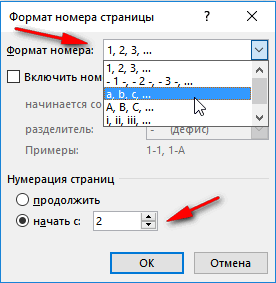
Como remover a numeração da primeira página
Para remover o número da página na primeira folha, você precisa:
- duas vezes Pressione o botão esquerdo do mouse por número de página duas vezes;
- em seguida, abra a aba "Trabalhe com rodapés" (Deve aparecer depois de seus cliques);
- em seguida, abra a aba "Parâmetros";
- marcação (Veja a captura de tela abaixo, as setas 1, 2, 3, 4).

Como remover a numeração da 2ª, 3ª folha (etc)
Este método é adequado para numeração de qualquer página e para pular qualquer número de folhas. Em geral, primeiro decida qual página você deseja inserir números.
1) Suponha que se você deseja inserir números de uma terceira página, vá para o segundo e coloque o cursor após o último caractere (a seta-1 na tela abaixo). Em seguida, abra a seção "Layout", "Rales", "próxima página" (Veja a tela abaixo).

3) Em seguida, pressione 2 vezes o botão esquerdo do mouse no terceiro número da página, abra a seção "Trabalhe com rodapés" (aparece de cima) e remova a caixa de seleção comunicação com a seção anterior (Veja a tela abaixo).

4) Agora você pode ir para a segunda página, selecione o rodapé e exclua-o (botão de exclusão). Agora você terá uma numeração para ir da terceira folha, e os dois primeiros serão limpos. Em princípio, tudo!
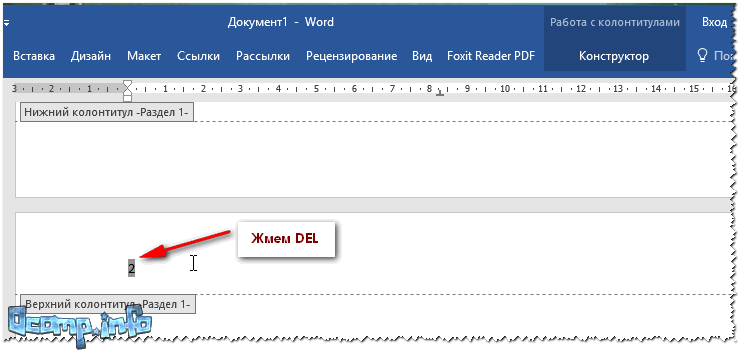
Como colocar um grau
Sob o grau geralmente entende o texto adesivo. Muitas vezes necessário em várias fórmulas, tolerâncias, etc.
Suponha que você queira escrever um número 35 para grau 2. Então você precisa gravar um número 352 e, em seguida, destacar o número 2. Em seguida, abra a guia "Home" e selecione o ícone de X2-. A extensão será entregue, a tarefa é concluída!

Prazing grau
Mais oportunidades podem ser obtidas se você selecionar o texto desejado (o mesmo "2") e pressione a combinação de botões e, em seguida, poderá especificar "Fast" (grau), "Substituindo", texto estressado, etc.

Como escrever uma fórmula
A propósito, desde que começamos a falar sobre o grau, considero certo dizer algumas palavras sobre as fórmulas. Muito de forma mais eficiente e mais corretamente definir as fórmulas não texto (quantas o fazem), mas através do editor especial das fórmulas: eles parecem melhores, e nada virará em qualquer lugar em seu texto adicional de edição.
Para inserir a fórmula, você precisa:
- seção aberta "Inserir";
- em seguida, clique em "Símbolos" e escolha "A equação" (como na tela abaixo).

Depois disso, clique no botão esquerdo do mouse "Lugar para a equação"Abrir "Trabalhe com a equação"e escreva uma fórmula. Em geral, o próprio processo de escrita é fácil: basta escolher o que você deseja adicionar frações, seios, cosseno e adicionar valores numéricos.
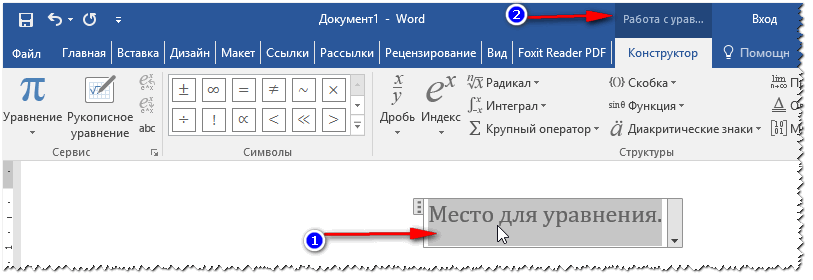
Minha fórmula é escrita!
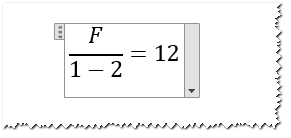
Como fazer uma linha
Sob este termo, diferentes usuários entendem tudo de diferentes maneiras (peço desculpas pela tautologia). No entanto, darei aqui várias maneiras de conduzir uma linha no documento.
1 caminho - Dash
Basta clicar várias vezes o botão do traço (menos) - e no Word aparecer linha pontilhada. Se pressionar o botão Shift + pneu - Você verá o menor sublinhado - a mesma linha reta (veja a tela abaixo).
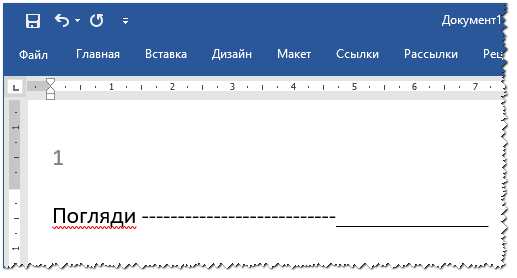
2 caminho - texto sublinhado
Para fazer isso, basta destacar o texto desejado e abra a guia "Home" e selecione o ícone "H".
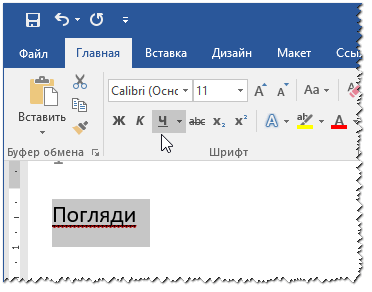
3 caminho - através de fronteiras
Seção aberta "o principal"e, em seguida, clique no ícone das fronteiras - e você pode escolher a linha desejada: limite inferior, superior, Lev, Direito, etc.

4 caminho - inserir linha arbitrária
E, este último, provavelmente, a mais universal é a inserção de uma linha reta arbitrária, que pode ser realizada como você gosta!
Para fazer isso, abra a seção "Inserir" então clique "Figuras" E selecione ferramenta "Linha" . Em seguida, gaste uma linha arbitrária na página.

Como criar uma lista de referências
A maioria dos usuários iniciantes faz uma lista de referências para manualmente. Enquanto no Word possui uma ferramenta especial que facilita a vida seriamente e acelera o processo de trabalho com o documento.
Vamos tentar criar referências automaticamente (e convenientes). Por esta:
- seção aberta "Links";
- próximo clique por. "Bibliografia";
- inserir "Bibliografia" (Veja a tela abaixo).

A lista de referências que você ainda estará vazia, então não fizemos nenhuma referências a ela.
- coloque o cursor para o local onde o link para as referências será;
- seção aberta "Links";
- aperte "Inserir um link";
- em seguida, escolha "Adicionar nova fonte" . Então você será solicitado a indicar o autor do livro, fonte, endereço do site, etc. Em geral, preencha de acordo com os requisitos.

Depois que os links forem colocados, basta ir para a lista de literatura e clique nela. "Atualizar links e lista de literatura" - Automaticamente todos os seus links serão organizados! Em geral, uma ferramenta muito conveniente e rápida, recomendo!

Como fazer um foco
- Este é um especial. Uma ferramenta que permite, por exemplo, para decifrar termos complexos, esclarece algum parágrafo. Por via de regra, no final da oferta / parágrafo haverá um pequeno número de dígito, na parte inferior da página, há uma decodificação. Em geral, tais notas de rodapé ajudam a ler e entender a página, recomendo que eles sempre os coloque quando há alguma dúvida: você entenderá.
Para inserir uma nota de rodapé:
- coloque o cursor para o lugar onde o dígito de rodapé será;
- seção aberta "Links";
- em seguida, pressione o botão "Inserir uma nota de rodapé".

Na verdade, você só precisa escrever o texto da explicação na parte inferior da página. A captura de tela abaixo mostra como as notas de rodapé são típicas.

Como fazer uma página
O quadro de páginas ajudará mais lindamente e claramente a organizar seu documento (também, às vezes, há especiais. Requisitos quando é apenas necessário).
Para inserir o quadro: Abra a seção "Projeto" e depois clique "Bordas de páginas" .
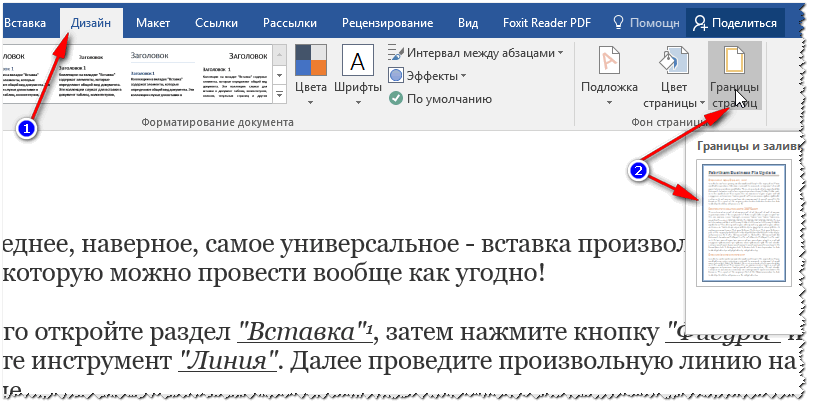
- primeiro selecione o tipo de quadro. Em princípio, para a maioria das tarefas, há estruturas suficientes que são por padrão no Word (veja a seta-1 na tela abaixo);
- em seguida, especifique o tipo de quadro: por exemplo, sólido ou tracejado;
- em seguida, especifique a cor, largura de linha, desenho;
- Último conjunto, aplique o quadro para todo o documento ou à sua seção separada (Se você precisar de um quadro apenas para uma página / partição - use a ferramenta "Página Break", por analogia com formulação de numeração de página, consulte o parágrafo 1 neste artigo);
- pressione OK - e o quadro estará pronto!

Um exemplo de um quadro acabado é mostrado na tela abaixo.

Como fazer um índice
Da minha própria experiência, posso dizer que a maioria dos usuários o faz manualmente, e depois colocar as páginas, elas são atormentadas que se a página tiver mudado, precisará alterar e editar todo o índice. Enquanto na palavra tem tabela de conteúdo automático Que desbloquear as mãos.
E então como inserir um índice:
- seção aberta "Links" ;
- em seguida, Pumme. "Índice / Tabela Automática de Conteúdos" . Eu recomendo trabalhar com automático, porque É mais fácil e mais rápido.



Quando todos os títulos do documento são colocados - basta clicar no índice "Tabela de atualização" - Todas as páginas serão automaticamente afixadas! Para que você possa editar o documento inteiro em um conjunto de vezes, altere as manchetes / legendas e, no final, pressione novamente "Tabela de atualização" - e você de novo todas as páginas são relevantes!

Observação : Mais próximo cTRL KEY. E visitando a legenda desejada na página - você pode ir automaticamente imediatamente para a página de documentos desejada. Esta é outra vantagem de tal índice (será links Rápidos Para ir a qualquer parte do documento).
Como fazer uma folha de paisagem (folha separada no documento)
Muitas vezes, a folha no Word precisa ser colocada verticalmente (página do livro) e verticalmente (orientação da paisagem).
Para fazer a orientação do álbum da folha: abra a seção "Layout"então clique em "Orientação / Trabalho" (Veja a tela abaixo).
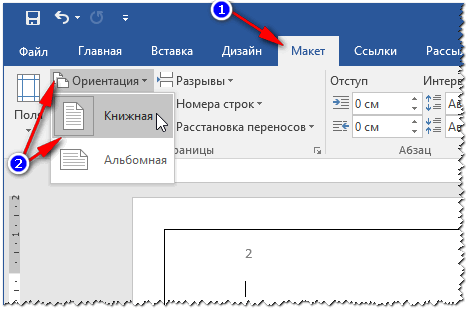
Em geral, a folha será exibida e será posicionada horizontalmente.
Muitas vezes nem todas as folhas do documento devem ser estabelecidas, mas apenas algumas delas. Para fazer isso, use especialidades. ferramenta "Página quebra" (na seção "Layout").

Depois que as páginas serão entregues, próxima página Você pode virar e fazer a paisagem, enquanto a página anterior permanecerá na orientação do livro (veja a tela abaixo).

Como fazer um parágrafo (string vermelho)
Método Número 1.
O mais fácil I. via rápida Faça um recuo (linha vermelha) - pressione a tecla Aba..
Método Número 2.
Usar mais eficiência outra maneira - usando governantes . Esta ferramenta permitirá que você configure o tamanho preciso da aposentadoria. (aprox.: Ao fazer documentos diferentes - os requisitos podem ser diferentes).
Para habilitar a ferramenta régua - vá para a seção "Visualizar" .

Em seguida, coloque o cursor antes do primeiro caractere de linha que você deseja mover (i.e., onde você precisa de uma string vermelha). Em seguida, puxe o controle deslizante superior na linha - o texto será desligado automaticamente.

Linha Vermelha
E mais um, se você quiser configurar travessões precisos em centímetros: Realce o parágrafo, clique com o botão direito do mouse - no menu pop-up, selecione "Parágrafo..." .

Como escrever texto verticalmente
Verticalmente o texto no Word pode ser escrito de várias maneiras. Eu vou dar alguns deles, o que eu uso com bastante frequência.
Método Número 1 - Texto de bloco de inserção
Primeiro, defina o cursor para o local da página onde você deseja inserir um bloco de texto. Próxima seção aberta. "Inserir", Aperte "Testem o campo / inscrição simples" .

Então você pode facilmente com o ícone de rotação girar o campo de texto em qualquer posição: mesmo verticalmente, embora horizontalmente, pelo menos qualquer um dos cantos ...

Método Número 2 - Usando a tabela
Primeiro insira a tabela - pode consistir em uma coluna e strings.
Nota: Para inserir a tabela, abra a seção "Inserir" e, em seguida, selecione "Tabela" e especifique o número de colunas e linhas (eu recomendo 1 - se você precisar escrever texto verticalmente).

Então escolha direção do texto E clique em OK. O texto estará na vertical da célula - a tarefa é resolvida (veja a tela abaixo).
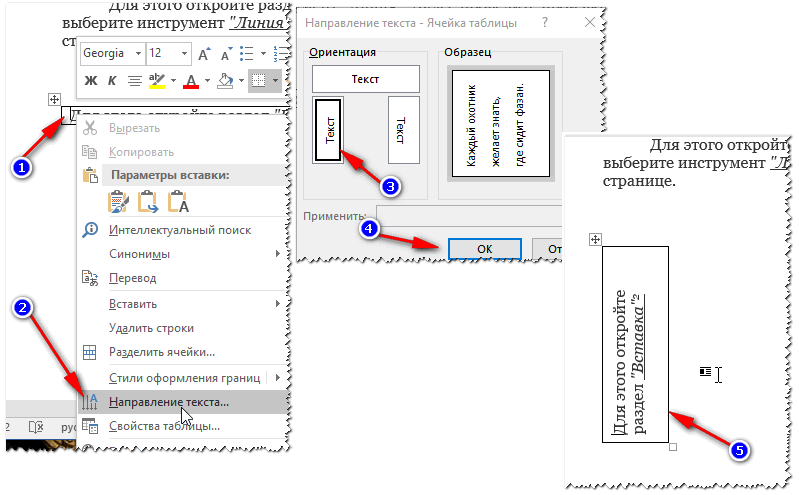
Como escrever números romanos
Em geral, os números romanos não são necessários com tanta frequência. Mas se você é historiador, ou fazer o trabalho na história - então eles podem muito bem precisar. Eu vou considerar algumas maneiras ...
Método Número 1.
Eu não serei original, basta usar caracteres latinos no teclado: i, v, x.
Método Número 2.
Muito mais interessante se você precisar obter uma figura específica - não calcule manualmente?!
Para fazer isso, pressione a combinação do botão Ctrl + F9.Então dois colchetes aparecerão {} .
Entre esses colchetes precisam escrever algo como (\u003d 2017 \\ * Roman) (Onde 2017 - Este é o número que você quer entrar na conta romana).
Depois de escrever uma fórmula, pressione o botão F9 - e a tarefa será resolvida!

Como construir um gráfico
Na minha opinião, é muito mais conveniente construir um gráfico no Excel e, em seguida, insira-o no Word (embora muitos feitos imediatamente em palavra "e).
E para que na palavra insira o diagrama, você precisa:


Depois de selecionar o tipo de gráfico, uma pequena janela do Excel é aberta com uma proposta para inserir os números. Digite os números necessários, seu diagrama mudará dependendo deles. Em geral, conveniente e exibição visual Quaisquer dependências, cálculos, indicadores, etc.

Preenchimento de figuras gráfico para representação visual
Continuação seguirá ...



































